Aug 14, 2025 • Categoría: Soluciones para Foto/Video/Audio • Soluciones probadas
¿Cómo puedo recuperar las grabaciones de voz perdidas?
Una de las cosas que más miedo da en la vida es revisar tu dispositivo de almacenamiento y no encontrar tus archivos. Es más difícil de procesar, pero esto no significa el final.
Este artículo explica cómo se almacenan las grabaciones en la grabadora Zoom y cómo se pueden recuperar los archivos de audio de la grabadora Zoom cuando se pierden sin tener ningún problema. Si tienes problemas, el artículo también ha sido optimizado para ayudarte con lo que desees.
Aunque, si sigues estrictamente las instrucciones, dudo que puedas tener problemas.
Parte 1. ¿Dónde Se Almacenan Las Grabaciones De Voz De Zoom?
Te alegrará saber que, aunque hayas perdido los archivos de audio almacenados en la Grabadora Zoom, se pueden recuperar. Aquí hay un poco de conocimiento que puede ayudarte a relajarte mientras encuentras una herramienta para la recuperación de audio de Zoom.
¿Qué es una Grabadora Zoom?
Zoom es una empresa muy conocida por sus soluciones económicas de grabación de audio y video. Si trabajas como director y productor de video o música, músico, periodista o cualquier otro campo relacionado, entonces obviamente necesitas tener un programa de recuperación de grabadora de voz por seguridad. Pero antes de llegar a la aplicación de recuperación, la decisión principal es elegir el mejor Zoom para ti.

No todos los grabadores con zoom son iguales. Cada uno de ellos tiene diferentes capacidades que los hacen únicos. Por lo tanto, elegir el que sería perfecto para ti es una decisión difícil. La tecnología digital ha mejorado todas las características de las grabadoras portátiles.
Hay varios modelos disponibles para las grabadoras de Zoom como Zoom H1/H2/H4/H6/H1N/H4N y cada una de ellas tiene su propia especialidad. Pero si ves las reseñas y diferencias de los productos, verás que la grabadora de mano Zoom H1n está principalmente en la cima, seguida de las grabadoras H5, H6, H2n y H4n. Además tienen soporte para los formatos MP3 y WAV en alta calidad.
Ubicaciones de almacenamiento de los archivos de audio de la Grabadora Zoom
Las grabadoras de zoom carecen de espacio de almacenamiento incorporado. Por lo tanto, la forma predeterminada de almacenar archivos es mediante el uso de tarjetas SD. También puedes almacenar archivos transfiriéndolos a una computadora.
Hay muchas carpetas en las grabadoras Zoom. Por ejemplo, la Zoom H4n dispone de unas 30 carpetas para almacenar audio. Dependiendo del modo, por ejemplo, estéreo o multipista, puedes elegir la carpeta que quieras.
También puedes cambiar la ubicación del almacenamiento de los archivos de audio conectando la grabadora a tu computadora. Puedes seguir estos pasos para cambiar la ubicación
- Conecta tu grabadora Zoom a la computadora.
- Navega hasta "Ajustes" y selecciona "Grabaciones".
- Selecciona "Examinar" y cambia la ubicación.
Después de conocer las ubicaciones, lo siguiente es conocer los escenarios en los que se pueden perder las grabaciones de audio de la grabadora Zoom.
Escenarios En Los Que Se Pierden Las Grabaciones De Voz De Zoom
Hay muchos escenarios por los que tus archivos pueden perderse. Por lo tanto, es fundamental conocerlos para evitar buscar soluciones sobre cómo recuperar archivos de audio de la grabadora Zoom.
La mayoría de los archivos se pierden principalmente por la acción de los usuarios y del dispositivo de almacenamiento.
- Eliminación Accidental de Archivos
Esta es la forma más común de perder alguno de tus archivos. Se produce como resultado de la falta de procedimientos adecuados de flujo de trabajo y de un plan de respaldo. - Infección por Malware
Una infección de malware también puede provocar que pierdas tus archivos. Se produce de muchas maneras. Sin embargo, el más común es el uso de tarjetas SD en múltiples dispositivos. El malware puede editar y modificar tus archivos, lo que significa que también puede eliminarlos. - Fallo de Alimentación:
Cualquier archivo puede perderse por un corte de luz. Si se produce un fallo de alimentación durante el proceso de grabación, existe una alta probabilidad de que tus archivos de audio se pierdan. Otra forma de perder los archivos es apagar el sistema bruscamente durante el proceso de escritura. - Daños Físicos
Las tarjetas SD utilizadas por las grabadoras Zoom pueden dañarse fácilmente. Si no se cuida adecuadamente, puede conducir a la pérdida permanente de archivos. - Robo
Una forma segura de perder tus grabaciones de audio es el robo de tu grabadora zoom o de la tarjeta SD.
¿Dónde Se Encuentran Las Grabaciones De Voz De Zoom Eliminadas?
Puedes borrar tus grabaciones de audio de Zoom cuando conectes la tarjeta SD a una PC. Muchas personas piensan que cuando borran un archivo, ¡simplemente desaparece! No, no es así. Cada vez que se borra un archivo en un dispositivo de almacenamiento, éste permanece allí. Sin embargo, queda sin asignar. Para eliminar las frases técnicas asociadas a este proceso, lo explicaremos mediante la siguiente ilustración.
Cualquier archivo que tenga un nombre con un carácter desconocido no es visible. La unidad también puede sobrescribirla. Por lo tanto, cuando se borra un archivo de audio en el dispositivo de almacenamiento, los archivos siguen ahí. Hasta que no haya una adición de nuevos archivos, la unidad no puede sobrescribirlos.
¿Por Qué Deben Recuperarse los Archivos de Audio?
Normalmente, las grabadoras de Zoom utilizan una tarjeta MicroSD para almacenar los archivos de audio. Como los dispositivos no tienen espacio de almacenamiento incorporado, los archivos se almacenan por defecto en la tarjeta. También puedes conectar la grabadora a una computadora mediante un cable USB para transferir los archivos a la misma. También permitirá a los usuarios crear una copia de seguridad de los datos. Los archivos almacenados en la grabadora de audio Zoom se mostrarán en una carpeta o directamente en el almacenamiento principal.
Los usuarios también pueden cambiar la ubicación donde se guardan los archivos de audio. Sólo tienes que conectar la grabadora a una computadora, abrir la configuración y elegir la opción de Grabaciones. Allí verás la opción de navegar. Desde esa opción, puedes cambiar la ubicación o crear una nueva carpeta para guardar las grabaciones. Si nunca has cambiado la ubicación, entonces se almacenará en la ubicación por defecto.
Te preocuparás menos cuando sepas que las probabilidades de la recuperación de archivos de grabación son muy altas. En realidad, cuando eliminamos los archivos del almacenamiento, el sistema los marca como inservibles, pero los datos se mantienen en forma binaria a menos que se sobrescriban con nuevos archivos. Por lo tanto, es obvio que puedes utilizar las herramientas de recuperación para recuperar esos archivos. Pero como perdiste los archivos, es fundamental que dejes de usar la tarjeta, de lo contrario los archivos se perderán definitivamente.
Para recuperar los archivos, hay que restaurar el primer carácter, y esto es posible mediante el uso de un programa de recuperación de datos de audio.
Parte 2. ¿Cuáles Son los Métodos de Recuperación de Grabaciones de Audio de Zoom?
Ahora ya sabes cómo se almacenan los archivos, cómo se borran y cómo se pierden los archivos de audio. Sin embargo, la verdadera pregunta es cómo recuperar archivos de audio de una grabadora Zoom. Utilizando los conocimientos adquiridos, esta sección te mostrará la forma en que puedes recuperar dichos archivos.
Solución 1: Recuperar los Archivos de Audio Eliminados con un Programa
Ocurre muy a menudo que los archivos de audio se eliminan de varios dispositivos. Pero Internet está lleno de herramientas que permiten a los usuarios recuperar cualquier tipo de datos. Sin embargo, el mejor programa que se puede utilizar para recuperar las grabaciones de voz es Recoverit. Este programa es una solución global para que los usuarios recuperen sus archivos multimedia perdidos o eliminados en diversas circunstancias. El programa puede utilizarse tanto en sistemas operativos Mac como Windows. Así que, date prisa y utiliza el Programa Recoverit Recuperación de Audio para recuperar tus grabaciones de audio/voz borradas en el dispositivo.
Ya has visto las características del programa y ahora es el momento de que aprendas cómo puedes recuperar los archivos multimedia con Recoverit.
Paso 1. Inicia el programa en el sistema y, cuando se abra la interfaz de inicio, elige la ubicación en la que perdiste tus archivos de audio.

Paso 2. Una vez realizado el escaneo, los resultados aparecerán en la pantalla. Los archivos se clasificarán según los formatos.

Paso 3. Cuando hayas encontrado los archivos, selecciona los archivos a recuperar. Puedes seleccionar varios archivos a la vez y también tener una vista previa. Una vez seleccionados todos los archivos, pulsa la opción Recuperar y los archivos se guardarán en la ubicación personalizada.

Si los archivos son grandes, la recuperación puede llevar algún tiempo. Y muy pronto, tendrás toda tu grabación de voz de vuelta.
Solución 2: Restauración desde la Papelera de Reciclaje
Este método es ideal si lo has borrado en una computadora, y el archivo todavía está presente en la papelera de reciclaje. También es ideal para cualquier otro tipo de archivo, ya sean videos o fotos. Si los archivos aún están en la papelera de reciclaje, puedes restaurarlos. A continuación se indican los pasos para restaurar los archivos de la Papelera de Reciclaje.
Usuarios de Windows
- Navega hasta la Papelera de Reciclaje y elige el archivo o los datos que quieres restaurar.
- Haz clic con el botón derecho en los archivos de audio de la Grabadora de Zoom y pulsa la opción "Restaurar".
También hay muchas opciones de filtrado que puedes utilizar. Opciones como "Restaurar todo", restaurarán todos los archivos. Sin embargo, debes tener cuidado con la "Papelera de Reciclaje Vacía", que eliminará permanentemente todos los archivos. También puedes ordenar y agrupar los archivos en función de propiedades como el nombre y la ubicación.
Usuarios de Mac
- Abre la Papelera en el Dock.
- Elige las grabaciones de la Grabadora de Zoom, haz clic con el botón derecho del ratón en ella o en ellas, y pulsa en "Volver a colocar".
Solución 3: Restaurar la Copia de Seguridad
Este es el método general a utilizar si has vaciado tu Papelera de Reciclaje. Con una copia de seguridad constante, no deberías temer perder ningún archivo de audio en tu Grabadora Zoom. Hay muchas formas de hacer copias de seguridad de los archivos en Windows y Mac. Por ejemplo, los pasos que vamos a utilizar es para Windows 10, e implica el uso del Historial de Archivos. Windows 7 utiliza la Copia de Seguridad de Windows, y Mac utiliza Time Machine.
Abre el Explorador de Archivos y navega hasta las Bibliotecas. En la pestaña "Inicio", haz clic en Historial.
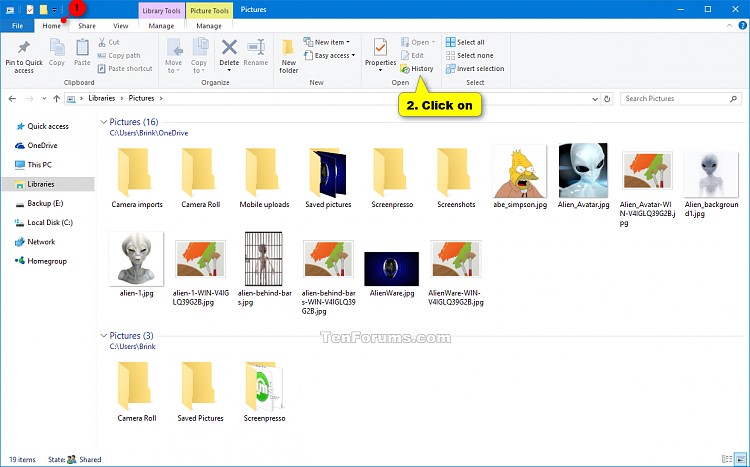
Comprueba y elige la versión correcta que quieres restaurar. También puedes hacerlo buscando los nombres de los archivos.
Puedes restaurar los archivos a través de dos métodos. Uno de ellos es utilizar el método "Restaurar", mientras que el otro es el método "Restaurar en".
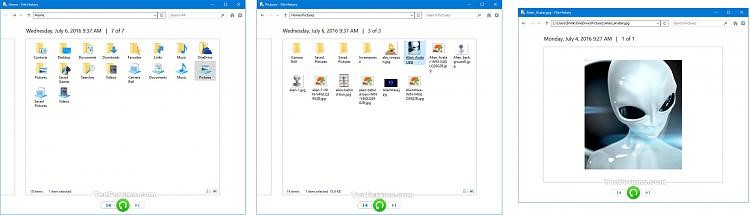
- "Restaurar" restaurará los archivos a la ruta original.
- "Restaurar en" te permitirá elegir la ubicación. Haz clic con el botón derecho del ratón en el botón verde > "Restaurar en". Elige la ubicación y haz clic en "Seleccionar Carpeta" para restaurar los archivos.
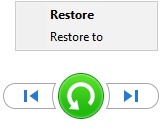
Parte 3. ¿Cómo Resolver los Errores de la Grabadora Zoom?
Para optimizar el artículo destinado al público en general, tenemos que poner las características comunes a las que nos enfrentamos durante el proceso. Por lo tanto, esta sección incluirá cómo se pueden resolver los errores y consejos para evitar que los archivos de audio se pierdan.
El principal error relacionado con la grabadora Zoom que experimentan los usuarios se produce cuando se realiza el proceso de copia de seguridad. Este error es común principalmente en Windows y es visible a través de códigos de error como 0x80070001, 0x81000037 o 0x80070003.
Error 1: Al Intentar Hacer una Copia de Seguridad
Este error es visible como códigos de error 0x80070001 y 0x81000037. Se produce debido a la presencia de puntos de reparación en la carpeta que contiene los archivos de audio de los que se quiere hacer una copia de seguridad.
El código de error 0x80070001 se debe a los puntos de reparación, que apuntan a una carpeta/volumen que utiliza el sistema de archivos FAT.
El código de error 0x81000037 se debe a que el punto de reparación contiene archivos comprimidos.
La eliminación de ambos códigos de error es posible localizando la carpeta de puntos de reparación. Para localizar esta carpeta en la tarjeta SD que contiene tus grabaciones de audio, puedes seguir estos pasos:
- Abre el Símbolo del Sistema (Admin).
- Introduce el código dir /al /s y pulsa Enter.
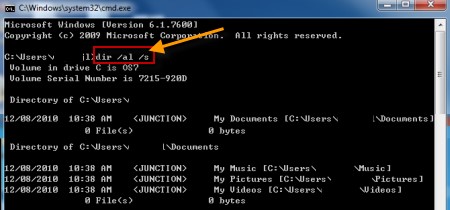
Al finalizar, se mostrará la lista de las carpetas. El siguiente paso es eliminar el punto de reparación.
- Localiza los puntos de reparación y haz clic en "Propiedades".
- En General, confirma el tipo de carpeta.
- Elimina la carpeta.
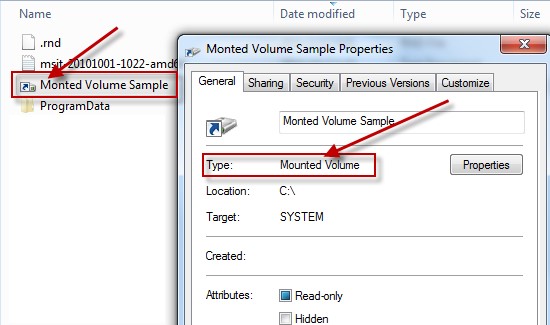
Error 2: Al Restaurar una Copia de Seguridad
Es visible como código de error 0x80070003. Esto se debe a que los puntos de reparación apuntan a otro directorio en otro volumen. Cuando los usuarios se enfrentan a este problema, no pueden recuperar los archivos de audio de una grabadora zoom utilizando el sistema de restauración.
Hay dos soluciones para este error.
Solución 1. Uso de la Función de Búsqueda
Para este proceso puedes utilizar la función de búsqueda presente en el Asistente de Restauración de Archivos. Para ello, debes seguir estos pasos:
- Haz clic en "Buscar". Introduce el nombre del archivo en la casilla Omni y pulsa buscar.
- Selecciona los archivos de audio que quieras restaurar y haz clic en Aceptar.
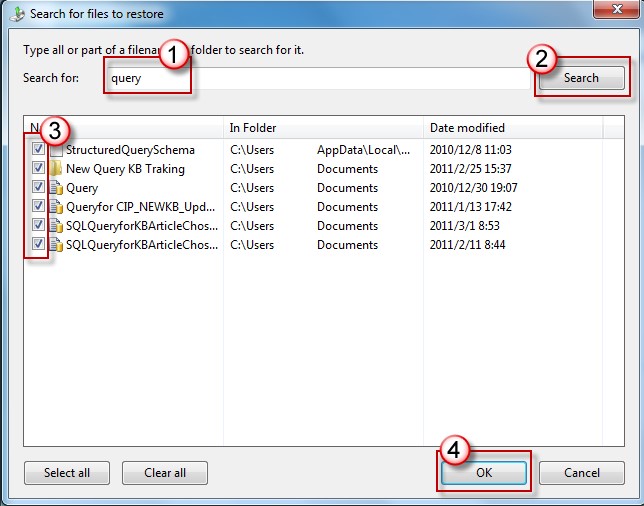
Solución 2. Recrear el Directorio Perdido
Este método es apropiado si la restauración del sistema falló debido a una ruta de archivo no especificada. Para utilizar el método, sigue estos pasos.
- Copia la ruta del archivo y crea la carpeta correspondiente.
- Intenta restaurar los archivos.
Estos dos errores son los más significativos que se observan cuando los usuarios quieren recuperar archivos de audio de las Grabadoras Zoom mientras usan Windows.
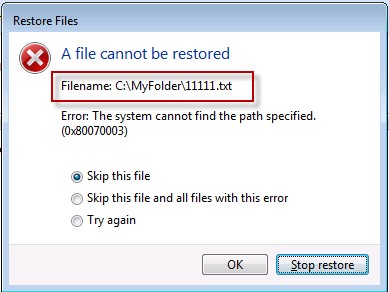
Parte 4. Consejos para Proteger Tu Grabadora Zoom y Las Grabaciones
También hay muchas cosas que puedes hacer para evitar perder tus archivos durante el proceso de recuperación. Habrá una explicación de cada uno para que entiendas qué hacer para evitar este problema.
Consejo 1: Haz Una Copia De Seguridad De Tus Archivos
La regla de oro para evitar que tus archivos se pierdan es tener una copia de seguridad. Con una copia de seguridad de tus archivos, tienes la copia original de los archivos en un lugar diferente. Hay muchas formas de hacer copias de seguridad de tus archivos.
Las formas más comunes de hacer una copia de seguridad son utilizando aplicaciones como Historial de Archivos en Windows 10 y Time Machine en Mac
Ten en cuenta que al hacer una copia de seguridad de tus archivos de audio, debes hacer lo siguiente:
- Guárdalas en un lugar seguro.
- Haz una copia de seguridad de los archivos con regularidad.
- Mantén un registro de las copias de seguridad de los datos.
- Etiqueta tu respaldo.
Esto depende de si se utiliza una unidad externa o un almacenamiento en la nube como método de copia de seguridad.
Consejo 2: Utiliza un Antivirus
Los antivirus protegerán tu sistema de la infección por malware. La infección por malware es otra forma común de perder archivos, especialmente los de audio en las grabadoras zoom. Hay muchos antivirus que puedes conseguir. Sin embargo, comprueba las opiniones, los planes y los precios antes de optar por uno.
Consejo 3: Utiliza un Protector de Sobrecarga de Energía
Si hay un fallo de alimentación durante la transferencia de archivos, se pueden perder los archivos de audio. Para combatirlo, puedes proteger tu computadora y tus archivos utilizando protectores de sobrecarga de energía, como los UPS. Otra forma de evitar la pérdida de audio es apagar la computadora siguiendo los procedimientos adecuados.
Consejo 4: Evita que la Tarjeta SD Sufra Daños Físicos
Es muy importante evitar que la tarjeta SD en la que se encuentran tus archivos de audio sufra daños mecánicos. No ejerzas presión ni las expongas a condiciones extremas.
Al leer este artículo, seguramente habrás aprendido muchas cosas. Desde la forma en que las grabadoras de zoom almacenan los archivos hasta los consejos para evitar la pérdida de archivos de audio. Creemos que ahora sabes cómo recuperar archivos de audio de las grabadoras Zoom sin encontrar ningún problema.
Consejo 5. Transferencia de Archivos de Audio desde la Grabadora Zoom
Aunque puedas recuperar las grabaciones del DVR con Recoverit, deberás hacer una copia de seguridad de los archivos para estos casos. Puedes pensar en copiar los archivos en una computadora o en cualquier dispositivo externo para estar seguro.
Puedes aprender a recuperar las grabaciones borradas o guardar varias copias de seguridad para no necesitar ni siquiera una herramienta de terceros. Así es como puedes transferir los archivos a una computadora o a cualquier otro medio de almacenamiento.
- Paso 1: Conecta tu grabadora Zoom con la computadora usando un cable USB. Cuando la grabadora está conectada al sistema, funciona como un lector de tarjetas y los datos de la tarjeta se muestran simplemente como almacenamiento externo.
- Paso 2: Accede al contenido de la tarjeta y busca la carpeta donde se encuentran las grabaciones. Por defecto, encontrarás la grabación en una carpeta llamada grabaciones o Folder.
- Paso 3: Después de seleccionar los archivos, utiliza el método de copiar y pegar o el de arrastrar y soltar para copiar los archivos de audio en la computadora.
Conclusión
A veces, aunque las personas hayan hecho copias de los archivos de audio importantes, tienden a perderlas de alguna manera. Pero no te preocupes, ya que el programa Recoverit Recuperación de Fotos está aquí. Como puedes leer claramente en el artículo, se puede concluir que Recoverit es uno de los mejores programas de recuperación de archivos del mercado. Así que, la próxima vez que alguien pierda los archivos, simplemente puede consultar cómo recuperar grabaciones de voz borradas aquí y recuperarlas en el dispositivo fácilmente.
Soluciones para archivos
- Recuperar documentos
- Borrar y recuperar archivos
- ¿Cómo Eliminar archivos?
- ¿Cómo Recuperar Archivos Eliminados Permanentemente?
- ¿Cómo recuperar archivos gratis?
- ¿Cómo recuperar archivos de Illustrator eliminados?
- Eliminar y recuperar más




Alfonso Cervera
staff Editor